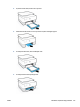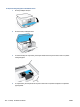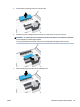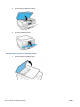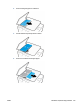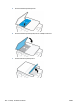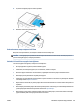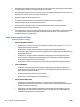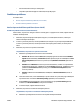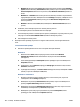User Guide
– Teknē nedrīkst būt ievietots par daudz papīra.
– Lai panāktu optimālu veiktspēju un efektivitāti, lietojiet HP papīru.
Drukāšanas problēmas
Ko vēlaties darīt?
●
Novērst lapas nedrukāšanas problēmas (nevar drukāt)
●
Drukas kvalitātes problēmu novēršana
Novērst lapas nedrukāšanas problēmas (nevar drukāt)
Drukāšanas problēmu novēršana (sistēmā Windows)
Pārliecinieties, vai printeris ir ieslēgts un teknē ir ievietots papīrs. Ja joprojām nevar drukāt, mēģiniet veikt šīs
darbības norādītajā secībā:
1. Pārbaudiet, lai printera displejā nebūtu kļūdas ziņojumu, un radušās kļūdas atrisiniet, vadoties pēc
ekrānā redzamajām instrukcijām.
2. Ja dators ir pievienots printerim, izmantojot USB kabeli, atvienojiet un no jauna pievienojiet USB kabeli.
Ja dators ir pievienots printerim, izmantojot bezvadu savienojumu, pārliecinieties, ka savienojums ir
aktīvs.
3. Pārbaudiet, vai printeris nav pauzēts vai bezsaistē.
Lai pārbaudītu, vai printeris nav pauzēts vai bezsaistē
a. Atkarībā no operētājsistēmas veiciet vienu no šīm darbībām.
● Windows 10: Windows izvēlnes Start (Sākt) lietojumprogrammu sarakstā atlasiet Windows
System (Sistēma Windows), Control Panel (Vadības panelis) un pēc tam noklikšķiniet uz View
devices and printers (Skatīt ierīces un printerus) sadaļā Hardware and Sound (Aparatūra un
skaņa).
● Windows 8.1 un Windows 8: Lai atvērtu joslu Charms (Amuleti), norādiet uz vai pieskarieties
augšējā labajā ekrāna stūrī, noklikšķiniet uz ikonas Settings (Iestatījumi), noklikšķiniet uz vai
pieskarieties Control Panel (Vadības panelis), pēc tam View devices and printers (Skatīt
ierīces un printerus).
● Windows 7: Windows izvēlnē Start (Sākt) noklikšķiniet uz Devices and Printers (Ierīces un
printeri).
b. Lai atvērtu drukas rindu, veiciet dubultklikšķi uz printera ikonas vai ar peles labo pogu noklikšķiniet
uz printera ikonas un izvēlieties See what’s printing (Apskatīties, kas tiek drukāts).
c. Izvēlnē Printer (Printeris) pārbaudiet, vai nav kontrolzīmju pie opcijām Pause Printing (Pauzēt
drukāšanu) vai Use Printer Oine (Lietot printeri bezsaistē).
d. Ja veicāt izmaiņas, mēģiniet drukāšanu vēlreiz.
4. Pārbaudiet, vai printeris ir iestatīts kā noklusējuma printeris.
Lai pārbaudītu, vai printeris ir iestatīts kā noklusējuma printeris
a. Atkarībā no operētājsistēmas veiciet vienu no turpmāk minētajām darbībām.
LVWW Palīdzības saņemšana šajā pamācībā 163